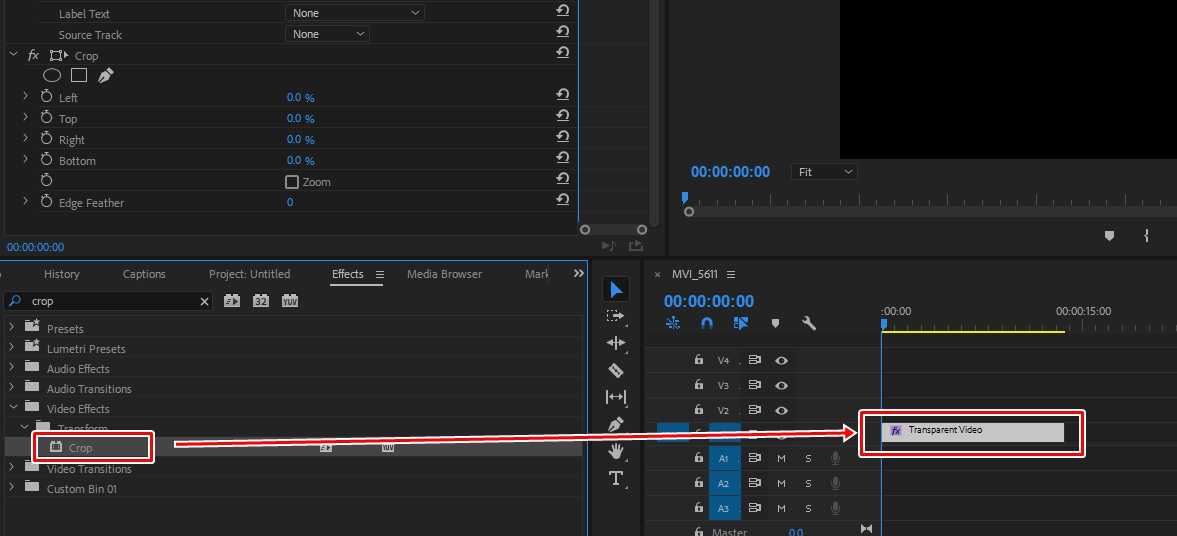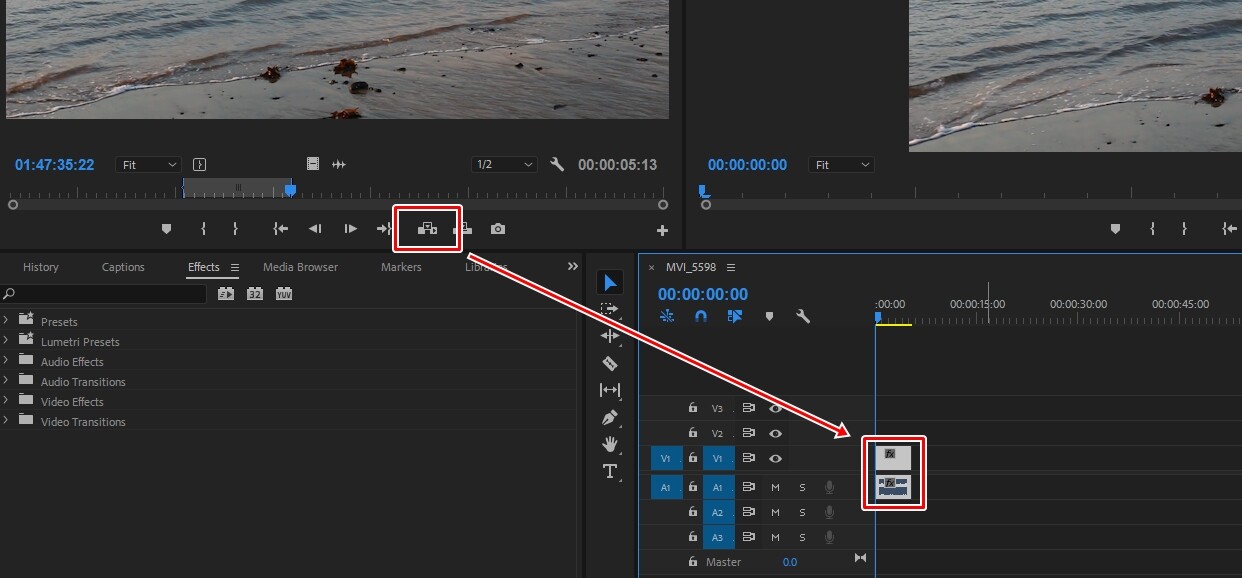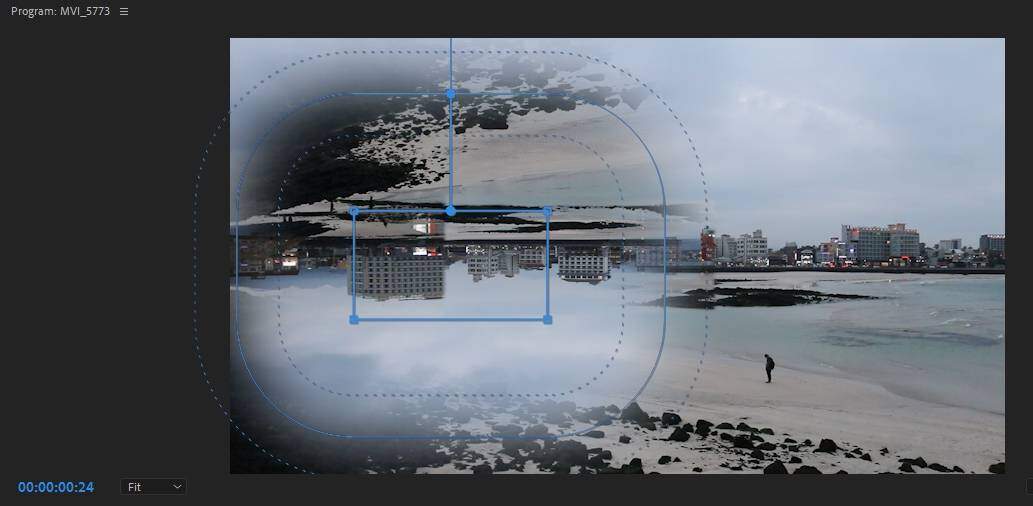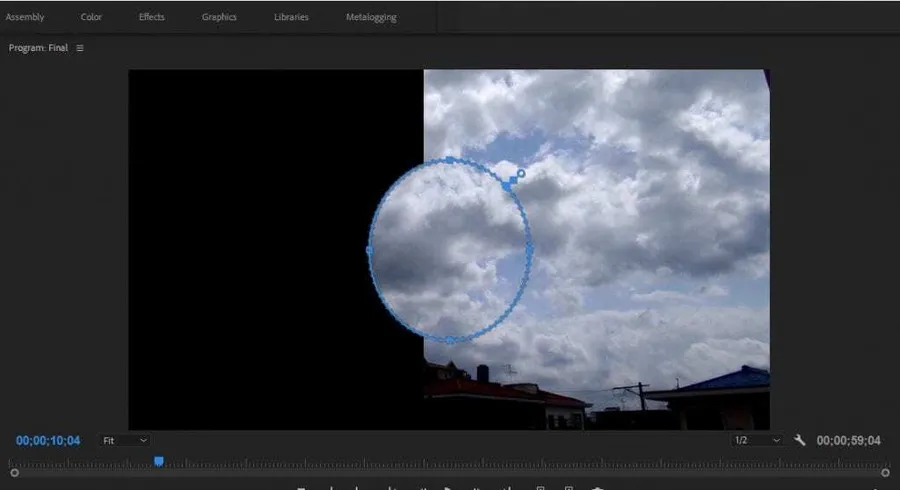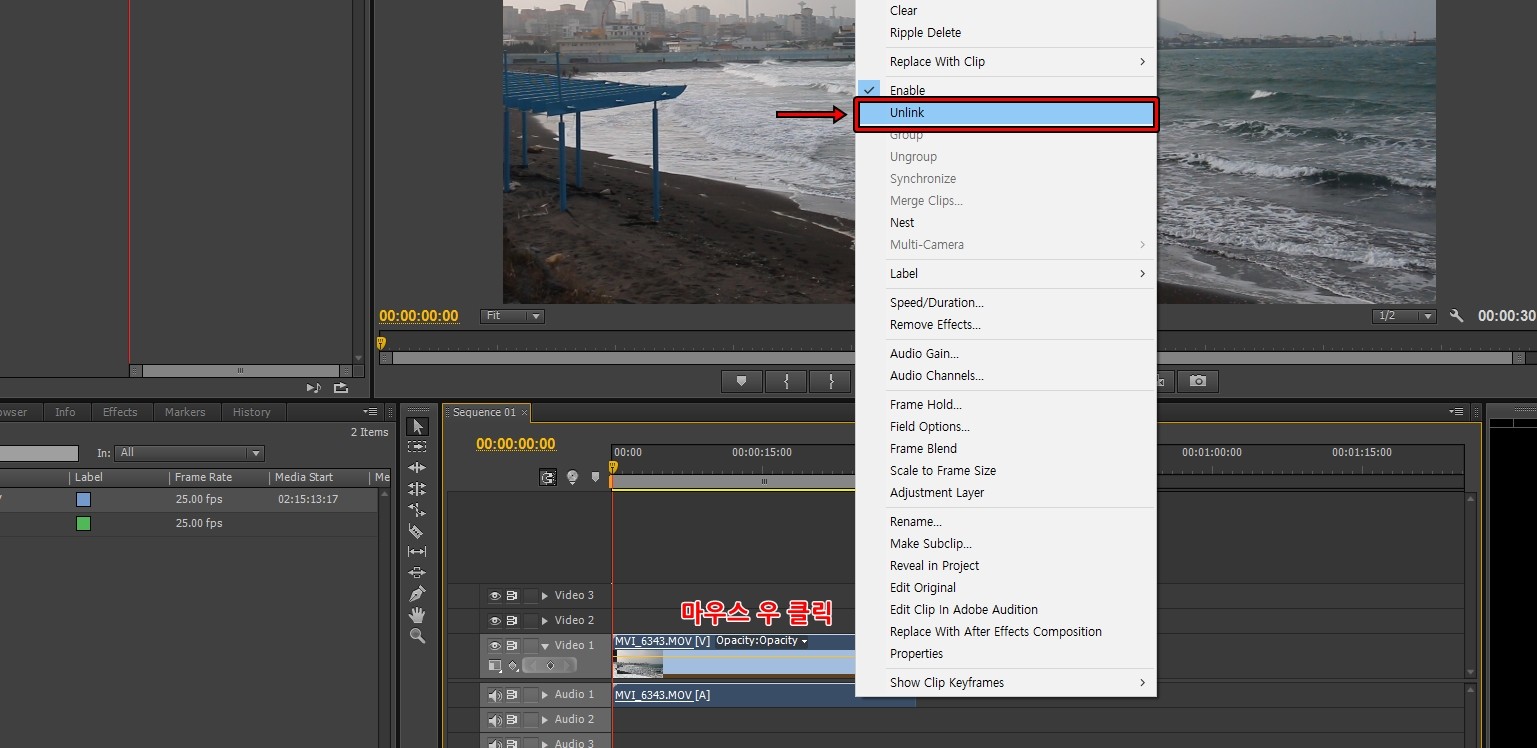예능 프로그램을 보시다 보면 머리 크게 나오면서 재미있는 연출을 하는 영상을 보신 적이 있으실 것입니다. 영상 편집을 공부하시는 분들이라면 에프터 이펙트 같은 CG를 만드는 프로그램을 이용해서 만들지 않을까 생각하실 수 있습니다. 그런데 프리미어 프로 CC에는 머리 크게 만들 수 있는 플러그인이 있어서 어렵지 않게 만들 수 있습니다.
프리미어 프로 CC에서 머리를 크게 만들 수 있는 Magnify 효과를 적용하게 되면 머리 부분만 확대가 바로 되고, 마스크 기능을 이용하게 되면 더욱 세밀하게 지정을 하실 수도 있습니다. 그리고 다양한 옵션을 통해서 원하는 모습으로 머리를 확대하실 수 있습니다.
그러면 예제 영상을 만들어 가는 과정을 통해서 Magnify 효과를 설명해 보겠습니다.
간단 요약
- Effects 검색창에서 Magnify 효과 찾기
- Magnify 효과를 영상 클립에 적용
- Effect Controls에서 Center로 확대할 위치 조정
- 타이머 아이콘 클릭 후 시간에 따라 위치 조정
- 키프레임으로 프레임마다 위치 세밀하게 이동
- Magnification 옵션으로 확대 정도 설정
- Shape 옵션으로 확대 모양 선택
- Feather 옵션으로 외곽 흐림 정도 설정
- Blending Mode로 합성 효과 적용
- Scaling 옵션으로 확대 이미지 스타일 조정
목차
머리 크게 효과 적용
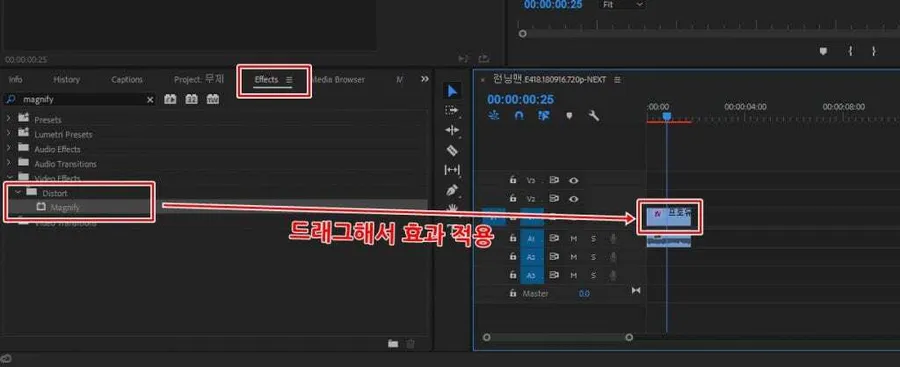
프리미어 프로 CC에서 작업할 영상을 불러오신 후, Effects 검색창에서 라고 검색하시면 효과를 찾으실 수 있습니다. 정확한 위치는 Video Effects > Distort > Magnify입니다. 효과를 찾으셨다면 드래그하여 작업할 영상 클립에 적용하시면 됩니다.
※ 프리미어 프로 CC 2018에만 있는 효과가 아닌 2017에서도 볼 수 있습니다. 더 하위 버전은 프로그램이 없어서 확인하지 못했습니다.
Magnify 위치 이동
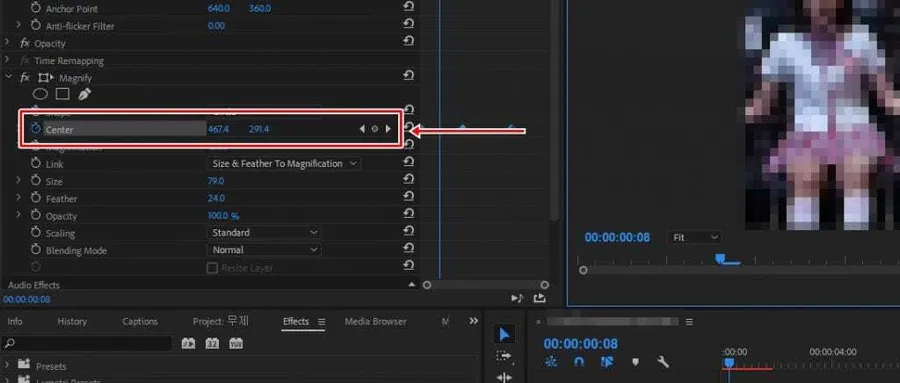
프리미어 프로 CC에서 머리 크게 할 수 있는 Magnify 효과를 적용하시고, 적용한 영상 클립을 클릭하면 Effect Controls에서 옵션을 보실 수 있습니다. 여기서 Center를 통해 적용할 위치를 이동하실 수 있습니다.
수치를 조절하여 이동하실 수도 있고, Center를 클릭한 후 모니터 프리뷰에서 마우스로 직접 이동도 가능합니다.
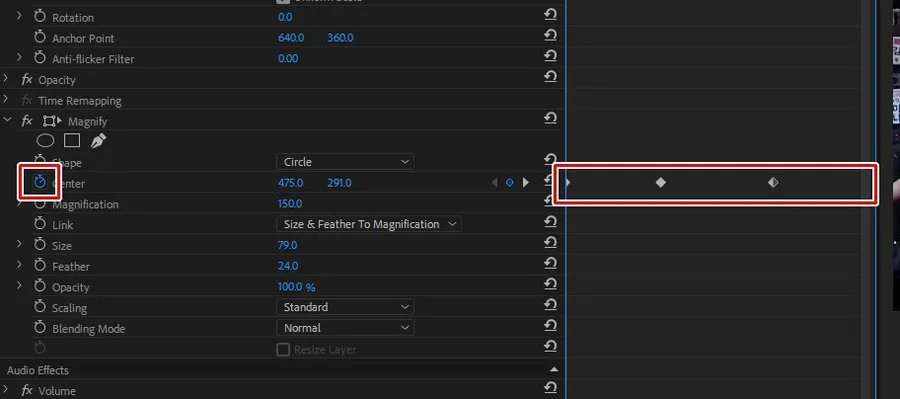
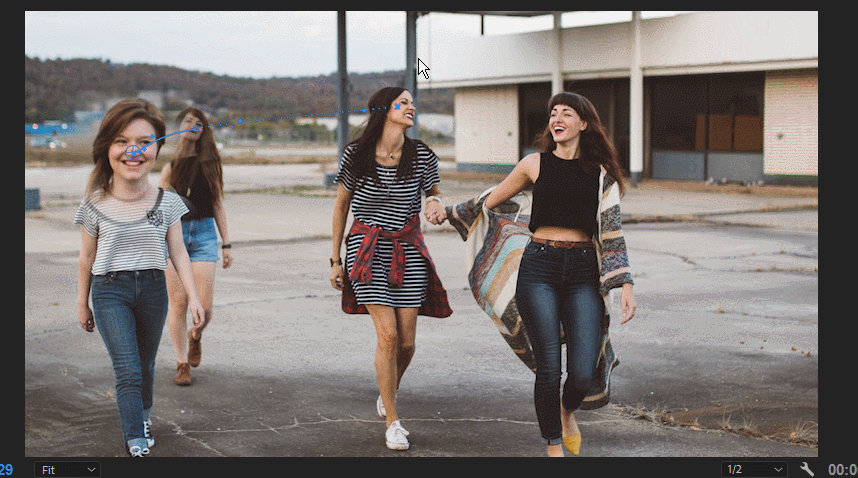
사진이 아닌 영상이기 때문에 머리가 이동할 수 있습니다. 그래서 Center 앞에 있는 타이머 모양의 아이콘을 클릭하여 시간 순서대로 머리가 이동하는 곳의 Center 수치를 계속 바꾸셔야 합니다.
이것을 키프레임이라고 하는데, 시작점과 끝점을 지정하게 되면 중간은 자동으로 수치가 적용되어 시간에 따라 이동이 가능하게 합니다.
영상이기 때문에 프레임마다 위치를 맞춰주는 것이 더 정확하게 적용할 수 있습니다. 따라서 오른쪽에 있는 → 방향 키를 사용하여 프레임을 이동하면서 적용하면 더 쉽고 정확하게 만들 수 있을 것입니다.
※ 프리미어 프로 CC 머리 크게 설명 이미지에서 2번째를 보게 되면 키프레임에 따라 이동하는 모습을 볼 수 있습니다.
Magnify 옵션 설명
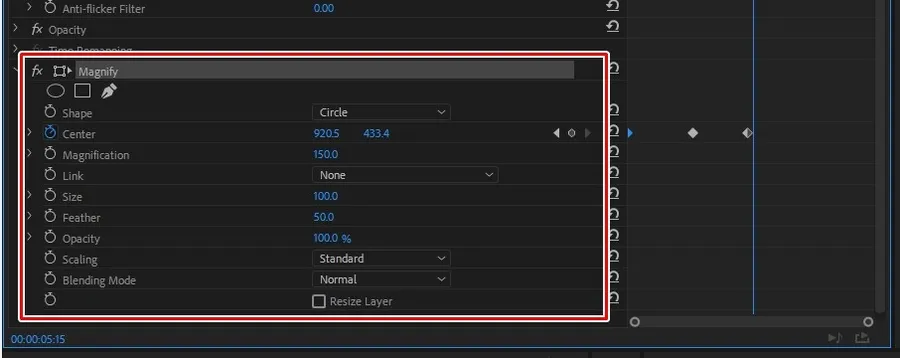
프리미어 프로CC 머리 크게 만들 수 있는 효과 Magnify는 다양한 옵션들이 있어서 자신이 원하는 스타일로 만들 수 있는데 어떤 기능들을 가지고 있는지 간략하게 설명 드리고 몇 가지 옵션을 이미지로 설명해드리겠습니다.
- Shape : 확대를 할 모양을 선택하는 것으로 기본적으로 원으로 지정되어 있습니다.
- Center : 확대 기능을 적용할 위치를 설정하는 곳으로 가로와 세로의 수치로 지정합니다.
- Magnification : 얼마나 확대를 할 지에 대한 수치입니다.
- Link : 사이즈와 흐림을 동시에 적용할 수 있는 옵션
- Size : 확대의 크기를 정하는 옵션
- Feather : 외곽의 흐림 정도를 정하는 옵션
- Opacity : 투명도를 정하는 옵션
- Scaling : 직접 해보시면 확대한 곳의 이미지가 변하는 것을 보실 수 있습니다.
- Blending Mode
옵션들을 글로 설명했지만 정확하게 아시려면 직접 해보는 것이 좋습니다. 특히 Link 같은 경우에는 머리를 크게 만들었을 때 더 잘 어울리게 만들어 줄 수 있는 옵션으로 영상에 따라 다르기 때문에 선택해보고 정하시면 될 듯합니다.
그리고 블렌딩 모드는 합성을 더 자연스럽게 할 수 있는 것으로 직접 해보면서 알아갈 수도 있지만, 더 정확하게 알기 위해서는 포토샵 설명 페이지를 보시면 이해하기가 편하실 것입니다.

Feather는 새의 깃털이라는 뜻으로, 그래픽에서는 외곽의 흐림 정도를 정하는 것이라고 할 수 있습니다. 위의 비교 이미지를 보시게 되면 Feather 값이 0일 경우에는 원이 명확하게 보이지만, Feather 값이 50일 경우에는 외곽이 흐려지게 되어 배경과 어우러지는 것을 볼 수 있습니다.
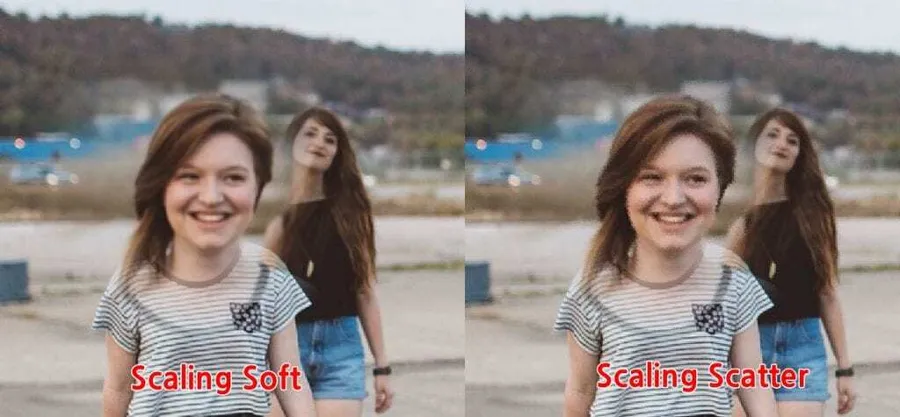
Scaling 옵션은 확대한 곳의 이미지를 부드럽게 처리하는 Soft와 이미지를 입자가 뿌려진 듯한 모습의 Scatter가 있습니다. 이것을 영상에 따라서 선택적으로 하시면 될 듯합니다.
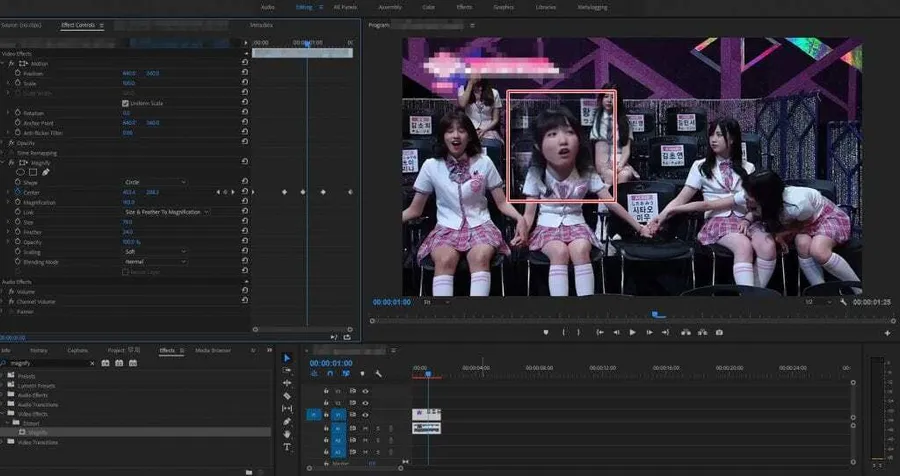
프리미어 프로 CC에서 머리를 크게 하는 효과는 놀라는 장면이나 뒤에 있는 사람의 표정을 강조할 때 유용하게 사용할 수 있는 방법으로, 예능 프로그램에서 간혹 볼 수 있는 효과입니다.
프리미어 프로 CC를 사용하시는 분들이라면 기본적으로 있는 기능이기 때문에 어렵지 않게 만들 수 있으며, 영상 편집을 하시는 분들이라면 알아두시면 유용하게 활용할 수 있을 것입니다.
▶ 프리미어 프로 트랙 매트 이용한 글자 안에 영상 넣기
▶ 프리미어 프로CC 키보드 타이핑 영상 만드는 2가지 방법
▶ 프리미어 프로 선을 자유롭게 움직이는 Write-on 플러그인